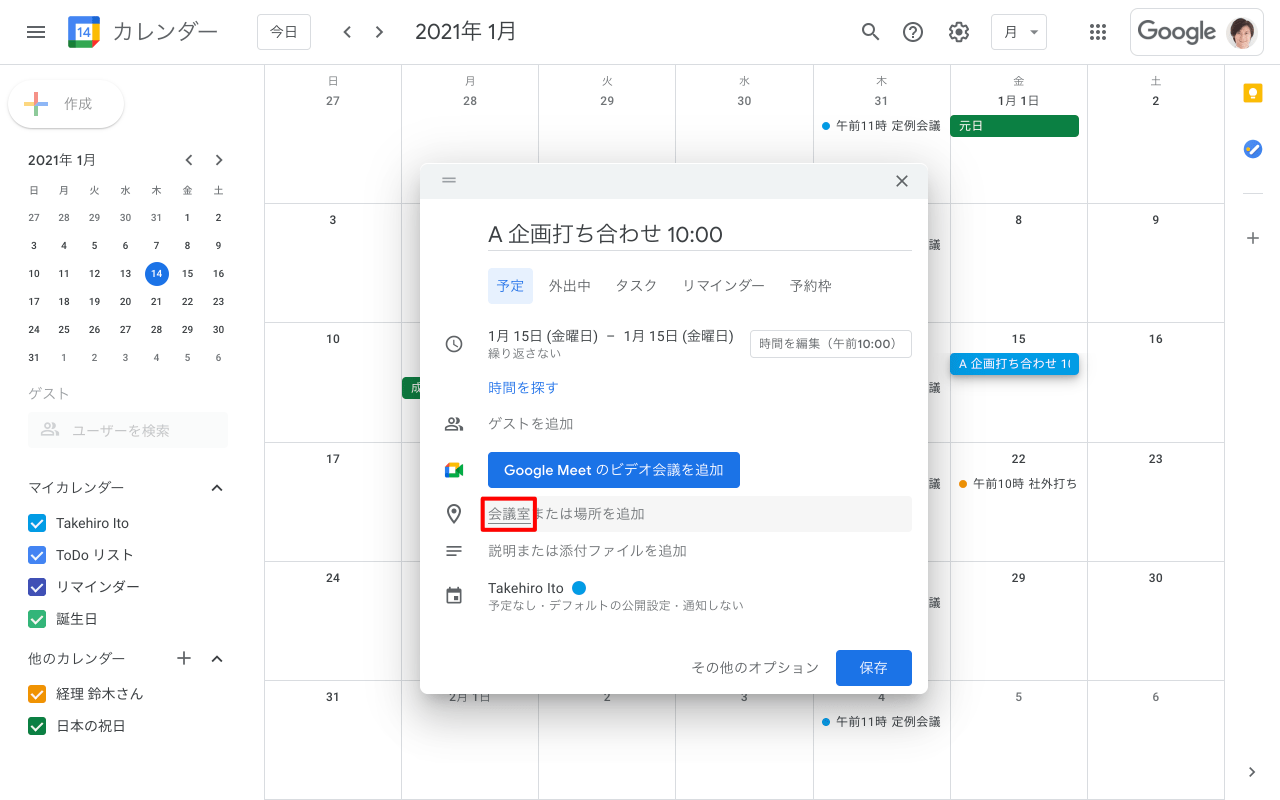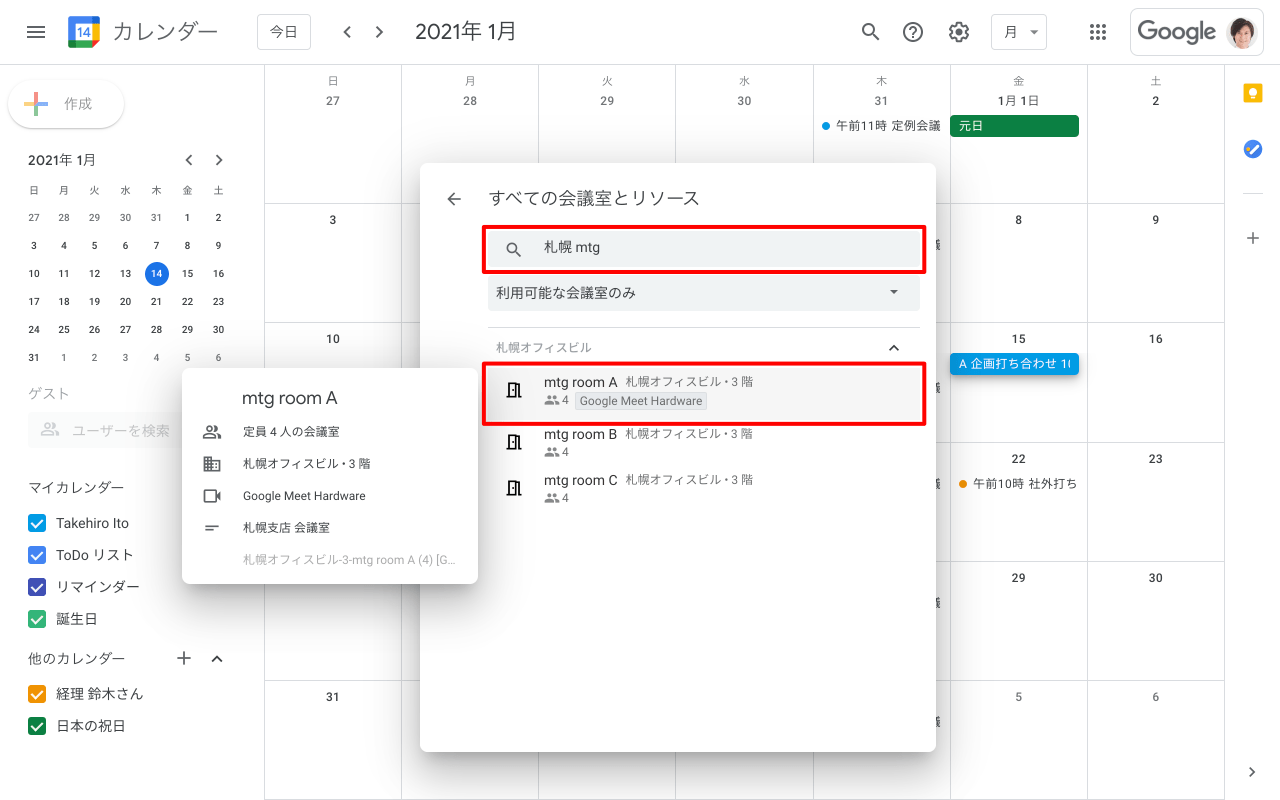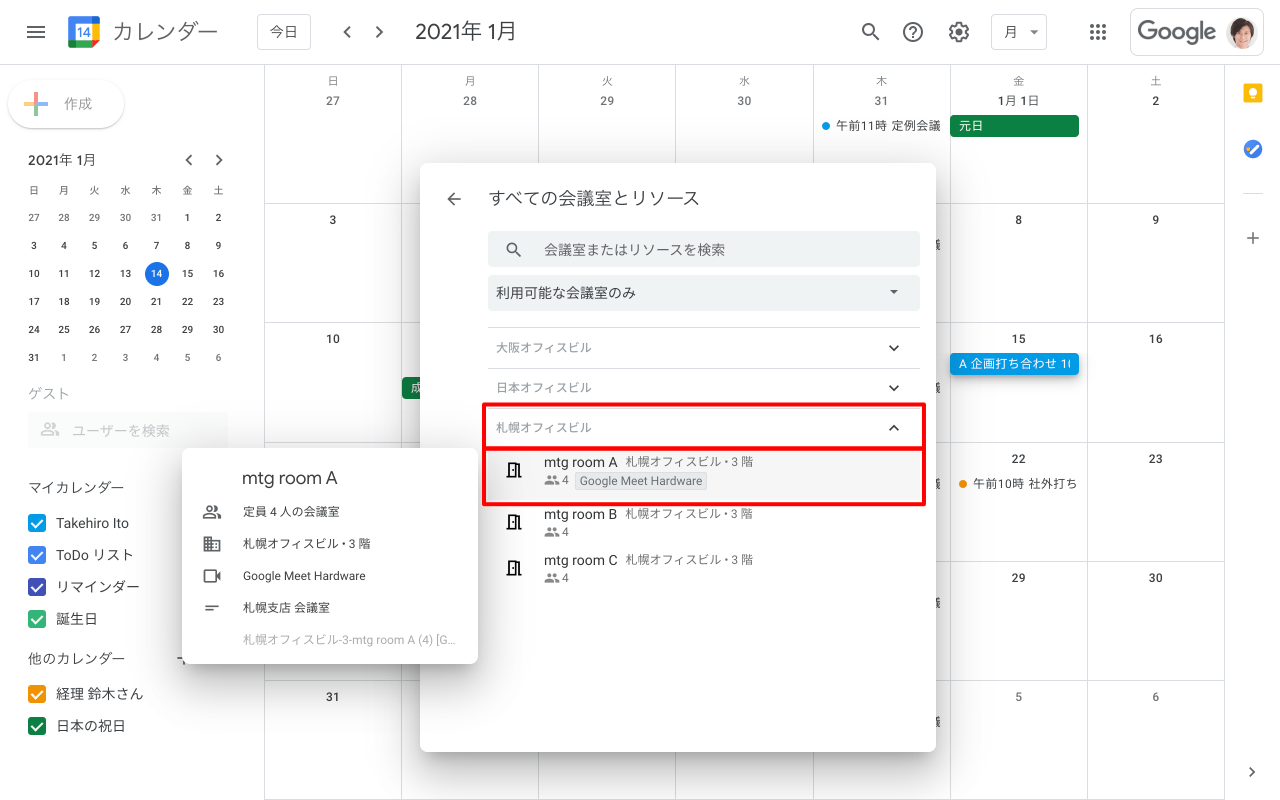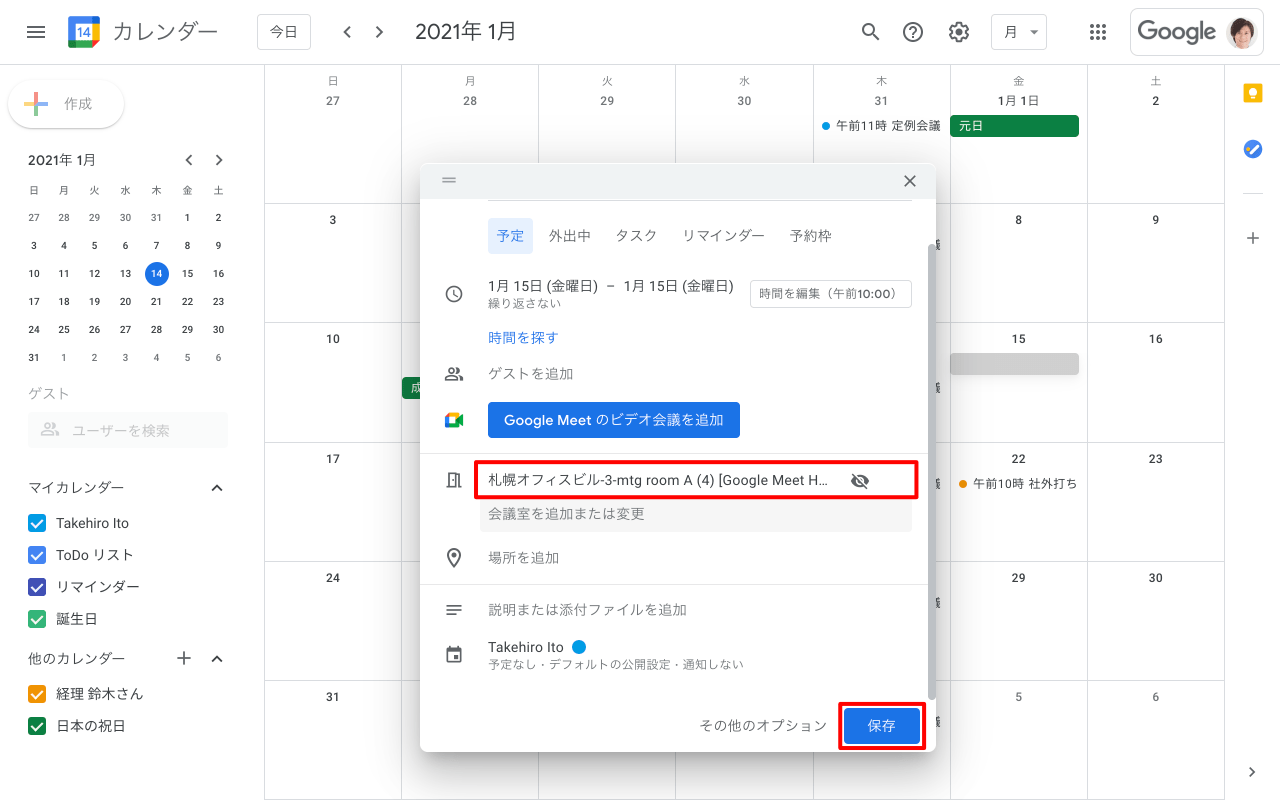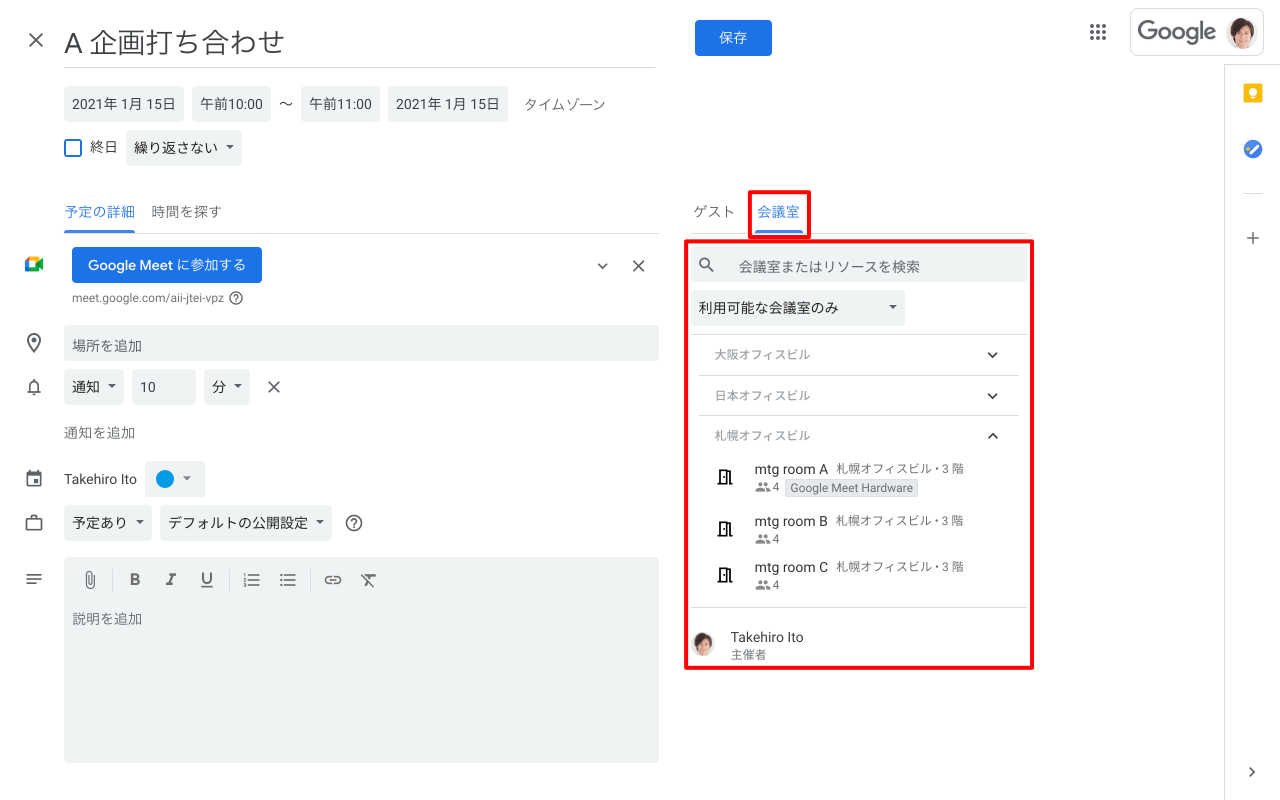Google Workspace の Google カレンダーでは、スケジュールやイベントの開催場所となる会議室、複数の社員で共有する社用車などリソースの予約ができます。スケジュールを作成するときに同時にリソースを予約することが可能です。
尚、予約が可能なのは Google Workspace 管理者が登録したリソースとなります。
1. リソースを予約
リソースの予約をしたいスケジュールを新規作成して「会議室または場所を追加」欄の[会議室]をクリックします。
「すべての会議室とリソース」画面が表示されるので、画面上部の検索ボックスにビル名(拠点名)やリソールの種類、リソース名などを入力して検索を行います。検索結果に表示されたリソースにカーソルを合わせてリソースの詳細を確認し、予約をおこなうリソースをクリックします。
検索でうまくリソースが見つけられない場合は、[ビル名(拠点名)]をクリックしてリソースのリストを表示させ、表示されたリソースにカーソルを合わせてリソースの詳細を確認し、予約をおこなうリソースをクリックします。
スケジュールのリソース欄に予約をおこなうリソースが表示されているのを確認します。さらに他のリソースの予約を行う場合は[会議室を追加または変更]をクリックします。
スケジュールの作成が完了したら[保存]をクリックします。
スケジュール詳細画面からリソースを予約
スケジュールの詳細画面からもリソースを予約することが可能です。
Google Workspace セットアップ&サポート > Google Workspace の使い方 > Google カレンダー > 会議室などのリソースを予約